Korelasyon Matrisi – SPSS Ödevi Yaptırma – SPSS Analizi Yaptırma Fiyatları – SPSS Örnekleri – Ücretli SPSS Analizi Yaptırma – SPSS Analizi Yaptırma Ücretleri
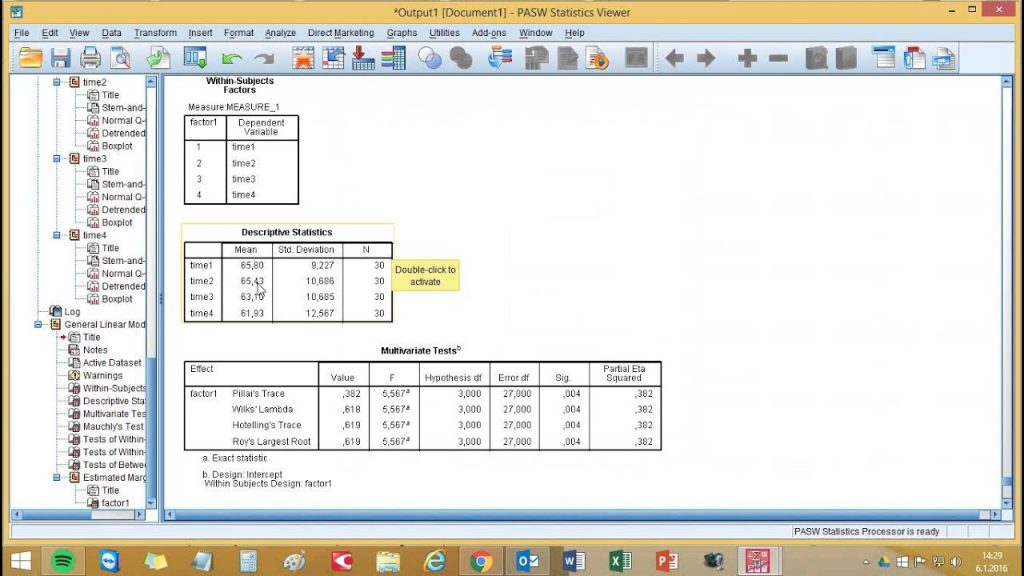
Korelasyon Matrisi
Bazı durumlarda, birçok değişken çifti arasındaki korelasyonu incelemek ilginizi çekebilir. SPSS, aynı anda birçok korelasyon çiftini hesaplayabilir. Her ölçü çifti için korelasyonlar hesaplanır ve her değişken için bir satır ve her değişken için bir sütun içeren bir matriste düzenlenir.
Prosedür ayrıntılı olarak açıklananla aynıdır, ancak korelasyon istediğiniz tüm değişkenlerin adlarını İki Değişkenli Korelasyonlar iletişim kutusunun Değişkenler kutusuna eklemeniz gerekir.
Örneklemek için, “fire.sav” veri dosyasını açın ve “merdiven”, “vücut”, “engel”, “çeviklik”, “yazılı” ve “kompozit” değişkenleri için adlarını ekleyerek bir korelasyon matrisi oluşturun. bunların tümü Değişkenler kutusunda. Çıktınız Şekil 5.10 gibi görünmelidir.
Örneğin, gövde sürükleme testi süresi ile engel parkur süresi arasındaki korelasyonu bulmak için, Şekil 5.10’da gövde etiketli sütun ile engel etiketli satırın kesişimini bulun. Korelasyon katsayısı .759’dur. (Not: Bu, gövde etiketli satır ile engel etiketli sütunun kesişiminde bulunan aynı sayıdır. Başka bir deyişle, korelasyon matrisi simetriktir.)
Matristeki korelasyonlar arasında kalıpları ayırt etmek de mümkündür. Örneğin, gövde sürükleme, merdiven çıkma ve engel parkur süreleri arasındaki korelasyonların tümü pozitiftir ve orta derecede güçlü ila güçlüdür (merdiven tırmanışı ile engel parkuru için .734’ten gövde sürüklemesi ile merdiven tırmanışı için .906’ya kadar).
Hepsi atletik davranışın ölçüleri olduğundan, pozitif ilişki beklenebilir. Yazılı sınav puanı, bu görevlerle negatif ilişkilidir. Bu nedenle, daha çevik adaylar (daha düşük zaman puanına sahip olanlar) yazılı sınavda daha yüksek puanlara sahip olma eğilimindedir ve bunun tersi de geçerlidir.
Kayıp Değerler
Bir korelasyon katsayısının hesaplanmasında yalnızca her iki değişken için de değerleri olan durumlar kullanılabilir. SPSS’nin eksik değerlere sahip durumları ortadan kaldırmasının iki yolu vardır: “liste bazında silme” ve “çift olarak silme”. (Eksik değerlerle ilgili bir tartışma aşağıya bakın.) Örnek olarak, veri dosyamızdaki üçüncü vakanın yazılı testte bir puanın eksik olduğunu varsayalım.
Üçüncü durum, tüm değişkenler hakkında tam bilgiye sahip olmadığı için, liste bazında silme, üçüncü durumu tüm korelasyon katsayılarının hesaplanmasından çıkarır. Tüm korelasyonlar kalan 27 vakadan hesaplanmıştır. İkili silme, yalnızca yazılı testi içeren korelasyonları hesaplarken üçüncü durumu ortadan kaldırır; bu nedenle bazı katsayılar 27 gözleme, diğerleri ise 28’in tümüne dayalı olacaktır.
SPSS’deki varsayılan seçenek, her katsayı için maksimum vaka sayısını kullanan ikili silmedir. İki Değişkenli Korelasyonlar iletişim kutusunun Seçenekler düğmesine tıklayarak liste bazında silme talebinde bulunabilirsiniz ve Durumları liste bazında hariç tut’u seçebilirsiniz.
Korelasyon Matrisi hesaplama
Korelasyon matrisi yorumlama
Pearson korelasyon matrisi
Korelasyon matrisi Nasıl oluşturulur
Korelasyon matrisi Excel
Var Cov matrisi
Kovaryans matrisi
Pearson korelasyon örnekleri
Çok Değişkenli Verileri Özetleme: Kategorik Değişkenler Arasındaki İlişki
Sayısal değişkenler arasındaki ilişkileri özetlemek için SPSS’nin nasıl kullanılacağını açıklar. Bu bölümde, iki veya daha fazla kategorik değişkenin nasıl özetleneceğini açıklıyoruz. Bu analizler aşağıdaki gibi soruları yanıtlamak için kullanılabilir:
- Siyasi parti ile cinsiyet arasında bir ilişki var mı? Örneğin, kadınlar Demokratlara ve erkekler Cumhuriyetçilere oy verme eğiliminde midir? Ya da tam tersi?
- Ülkenin bulunduğu bölge ile idam cezasına karşı tutum arasında bir ilişki var mıdır? Örneğin, Güney’deki insanlar ölüm cezasını tercih ederken Kuzeydoğu’dakiler buna karşı mı çıkıyor?
- Titanik’te hayatta kalan erkeklerden daha fazla kadın var mıydı?
İKİ FREKANS TABLOLARI
İki veya daha fazla kategorik değişken arasındaki ilişki, sıklık tabloları veya gözlemlerin çapraz sınıflandırmaları kullanılarak özetlenir. Her biri iki olası sonuca sahip iki değişkeniniz olduğunda ikiye iki tablo oluşturulur. Örneğin, ırka (azınlık, azınlık olmayan) ve cinsiyete göre kategorize edilmiş bir insan örneğine sahip olabiliriz.
Frekanslar, Frekanslar prosedürü kullanılarak ayrı ayrı elde edilir. Ancak bu bireysel frekans dağılımlarından, örneğin örneklemde kaç tane azınlık erkeğin olduğu belirlenemez. Bu, birkaç değerin eşzamanlı oluşum sayılarını inceleyen Çapraz tablolama prosedürü kullanılarak gerçekleştirilir.
250 NFL maçı için favori takımın (ev sahibi veya deplasman takımı) ve kazanan takımın (ev sahibi veya deplasman takımı) kaydını içeren futbol veri dosyasındaki (“football.sav”) verileri açın. Kazanan takım tarafından tercih edilen takımın iki yönlü bir sıklık tablosu oluşturmak için şu adımları izleyin:
1. Menü çubuğundan Analiz Et’e tıklayın.
2. Açılır menüden Tanımlayıcı İstatistikler’e tıklayın.
3. Şekil 6.1’de gösterilen Çapraz Tablolar iletişim kutusunu açmak için Çapraz Tablolar’a tıklayın.
4. “Favored” değişkeni üzerine tıklayarak vurgulayın ve ardından sağ üstteki ok düğmesine tıklayarak onu Satır(lar) kutusuna taşıyın.
5. Üzerine tıklayarak “kazanan” değişkenini vurgulayın ve ardından orta sağ ok düğmesine tıklayarak Sütun(lar) kutusuna taşıyın.
6. Tamam’a tıklayın.
Bu, gösterildiği gibi sütun (“kazanan”) değişkenlerine göre satırın (“tercih edilen”) bir çapraz tablosunu üretecektir. Sütun değişkenlerine göre satırın her bir değer kombinasyonu için durum sayısı tablonun hücrelerinde görüntülenir.
Vaka İşleme Özeti tablosu, her iki değişken için de eksik değer olmadığını gösterir. Favori kazanan Çapraz tablo tablosunu incelediğimizde, favorinin iki değeri (ev sahibi ve deplasman) ve kazananın iki değeri (ev sahibi ve deplasman) olduğunu görüyoruz. Bunun gibi ikiye iki tablonun dört “hücresi” vardır.
Hücrelerin her birinde görünen sayıya Sayım (veya sıklık) adı verilir; bu, o hücredeki vaka sayısıdır. Bu örnekte, ev sahibi takımın tercih edilen ve kazanan takım olduğu 125 oyun vardır. 56 maçta, ev sahibi takım tercih edildi ve deplasman takımı kazandı.
“Toplam” etiketli satırlar ve sütunlar marjinal toplamlardır ve ayrı ayrı kayırılan ve kazanan takım değerlerinin sayılarını temsil eder (basit bir frekans dağılımından elde edilecek sayılar). Örneğin, tercih edilen (sıra) marjinallerde, ev sahibi takımın tercih edildiği 181 ve deplasman takımının tercih edildiği 69 oyun olduğunu görüyoruz. Benzer şekilde, 156 ve 94 kazanan (sütun) toplamları, sırasıyla ev sahibi takımın ve deplasman takımının kazandığı oyun sayısını gösterir. 250 sayısı, veri dosyasındaki toplam oyun sayısını temsil eder.
Korelasyon matrisi Excel Korelasyon Matrisi hesaplama Korelasyon matrisi Nasıl oluşturulur Korelasyon matrisi yorumlama Kovaryans matrisi Pearson korelasyon matrisi Pearson korelasyon örnekleri Var Cov matrisi